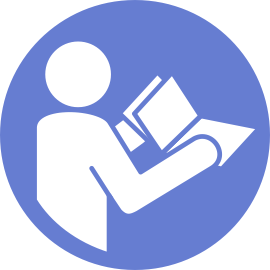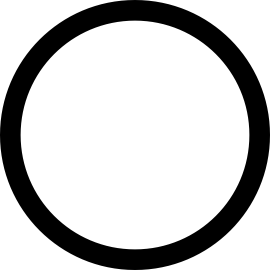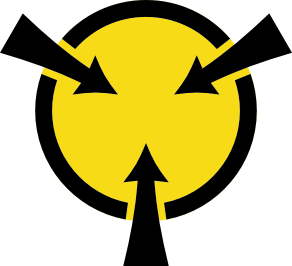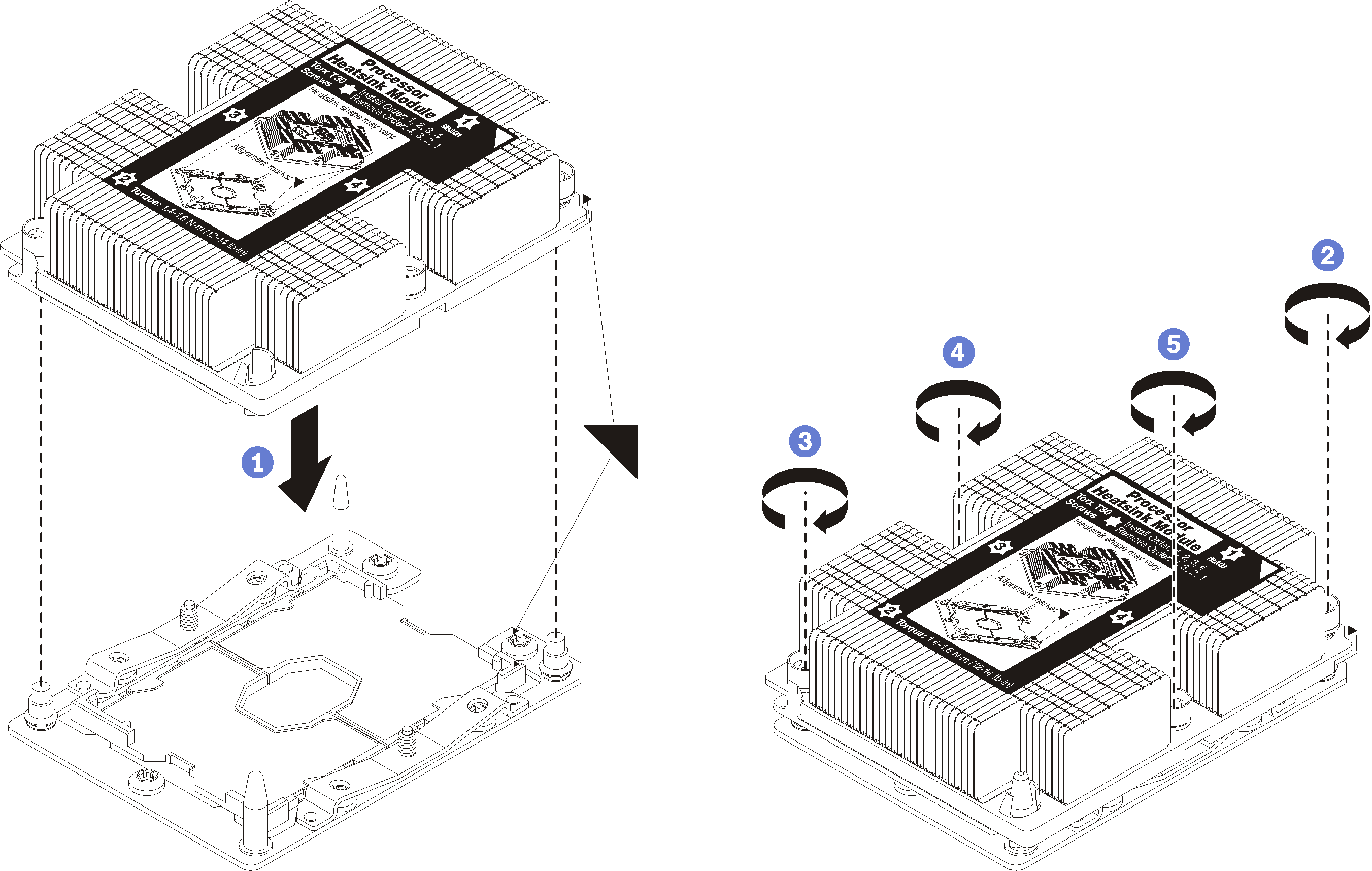Instalación de un procesador y disipador de calor
Esta tarea tiene instrucciones para instalar un procesador y disipador de calor montados juntos (denominado módulo de procesador-disipador de calor o PHM), un procesador y un disipador de calor. Todas estas tareas requieren una llave Torx T30.
Cada zócalo del procesador debe contener un PHM y un deflector disipador del aire. Al quitar o instalar un PHM, proteja los zócalos vacíos del procesador con una cubierta.
No toque los zócalos ni los contactos del procesador. Los contactos del zócalo del procesador son muy frágiles y fáciles de dañar. La existencia de contaminantes en los contactos del procesador, como la grasa de la piel, puede ocasionar errores de conexión.
Extraiga e instale solo un PHM a la vez. Si la placa del sistema admite varios procesadores, instale los PHM comenzando desde el primer zócalo de procesador.
No permita que la grasa térmica del procesador o del disipador de calor entren en contacto con ningún objeto. El contacto con cualquier superficie puede ocasionar daños en dicha grasa, lo cual destruye su efectividad. La grasa térmica puede dañar los componentes, como los empalmes eléctricos del zócalo del procesador. No quite la cubierta de grasa del disipador de calor hasta que se le indique hacerlo.
La grasa térmica puede permanecer funcional en el disipador de calor durante dos años. Cuando instale un disipador de calor nuevo, compruebe la fecha de fabricación para asegurarse de que la grasa térmica siga funcionando. Si la fecha es de hace más de dos años, sustituya la grasa térmica para evitar problemas de asentamiento.
Los PHM están diseñados de modo que se indica dónde deben instalarse y con qué orientación.
Para ver una lista de procesadores admitidos con su servidor, consulte Sitio web de Lenovo ServerProven. Todos los procesadores de la placa del sistema deben tener la misma velocidad, número de núcleos y frecuencia.
Antes de instalar un nuevo PHM o de sustituir un procesador, actualice el firmware del sistema al nivel más reciente. Consulte Actualización del firmware.
La instalación de un PHM adicional puede cambiar los requisitos de memoria del sistema. Consulte Reglas y orden de instalación de los módulos de memoria para obtener una lista de relaciones entre procesadores y memorias.
La capacidad máxima que admite el sistema varía en función de los procesadores instalados:
Procesadores L (su nombre de modelo acaba en L): 4.5 TB
Procesadores M (su nombre de modelo acaba en M): 2 TB
Otros procesadores que admiten PMM: 1 TB
Los dispositivos opcionales disponibles para el sistema pueden tener requerimientos específicos de procesador. Consulte la documentación que se proporciona con el dispositivo opcional para obtener información.
Quite el PHM existente, si hay uno instalado. Consulte el apartado Retirada de un procesador y un disipador de calor.
NotaLos procesadores de sustitución vienen con elementos de sujeción de procesador rectangulares y cuadrados. El procesador viene con un elemento de sujeción rectangular conectado. Puede desechar el elemento de sujeción cuadrado.Si está sustituyendo un disipador de calor, sustituya el elemento de sujeción de procesador. No se deben reutilizar los elementos de sujeción del procesador.
Quite el elemento de sujeción del procesador anterior.
Figura 1. Extracción de un elemento de sujeción de procesador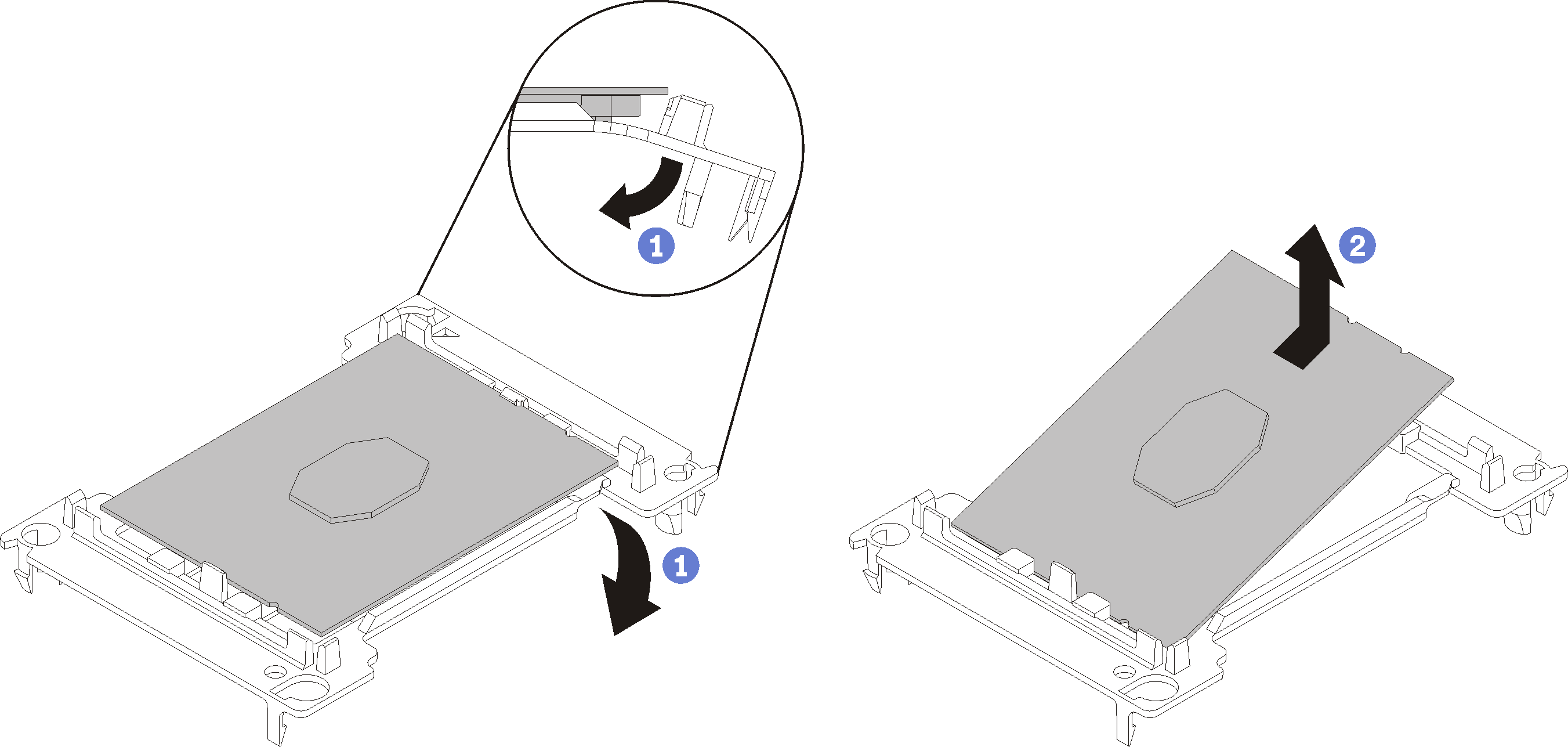 NotaMientras el procesador está separado del elemento de sujeción, sujete el procesador por los bordes largos para evitar tocar los contactos o la grasa térmica, de haberse aplicado.
NotaMientras el procesador está separado del elemento de sujeción, sujete el procesador por los bordes largos para evitar tocar los contactos o la grasa térmica, de haberse aplicado.Con el lado del contacto del procesador hacia arriba, flexione los extremos del elemento de sujeción hacia abajo y hacia fuera del procesador para liberar los clips de sujeción. A continuación, saque el procesador del elemento de sujeción. Deseche el elemento de sujeción anterior.
Instale un elemento de sujeción de procesador nuevo.
Figura 2. Instalación de un elemento de sujeción de procesador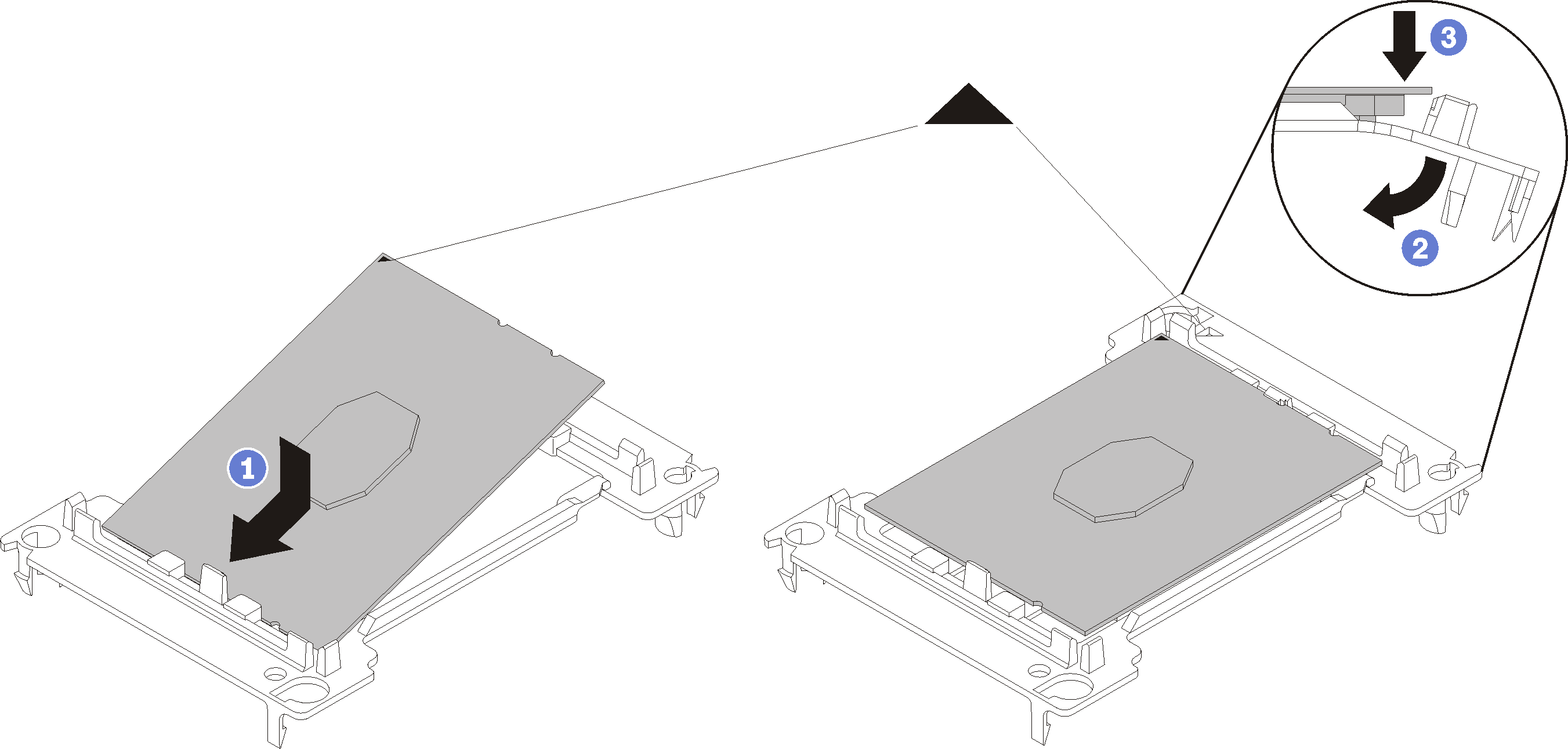
Coloque el procesador en el nuevo elemento de sujeción, de modo que las marcas triangulares se alineen. A continuación, inserte el extremo no marcado del procesador en el elemento de sujeción.
Mientras mantiene el extremo insertado del procesador en su lugar, flexione el extremo opuesto del elemento de sujeción hacia abajo y hacia fuera del procesador hasta que pueda presionar el procesador debajo del clip de sujeción.
Para evitar que el procesador caiga del elemento de sujeción después de insertarlo, sosténgalo con el lado del contacto del procesador hacia arriba y sostenga el conjunto del procesador y el elemento de sujeción por los lados del elemento de sujeción.
Si hay grasa térmica antigua en el procesador, limpie suavemente la parte superior del procesador utilizando una almohadilla limpiadora con alcohol.
NotaSi va a aplicar la nueva grasa térmica en la parte superior del procesador, asegúrese de hacerlo cuando el alcohol se haya evaporado por completo.
Si está sustituyendo un procesador:
Quite la etiqueta de identificación del procesador del disipador de calor y sustitúyala por la nueva etiqueta que viene con el procesador de sustitución.
Aplique la pasta térmica en la parte superior del procesador con una jeringa en una hilera de puntos separados. Cada punto constará de 0,1 ml de pasta térmica aproximadamente.
NotaSi ha limpiado la parte superior del procesador con una toallita de limpieza con alcohol, asegúrese de aplicar la nueva grasa térmica después de que el alcohol se haya evaporado por completo.Figura 3. Forma correcta de la pasta térmica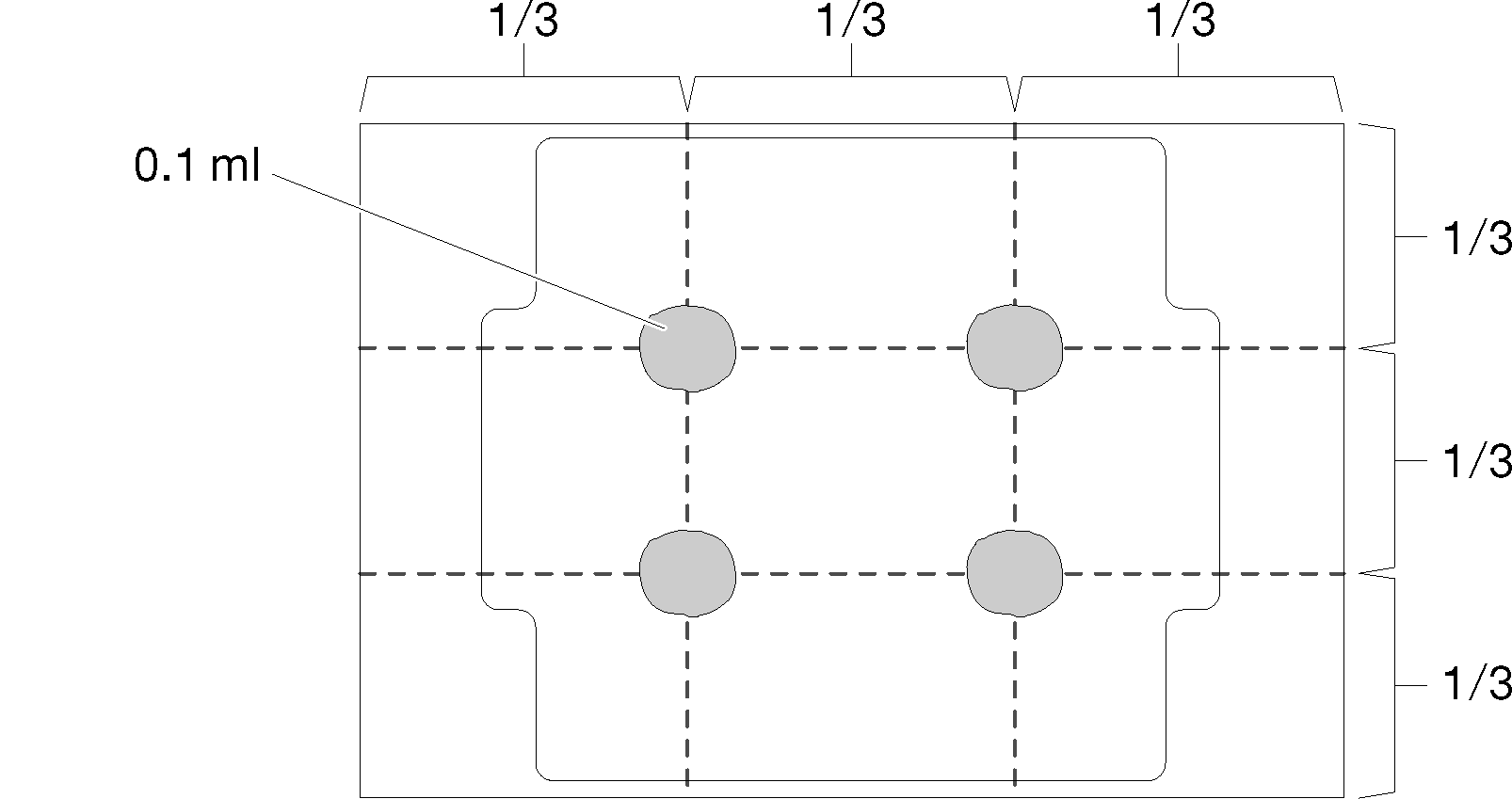
Coloque cuidadosamente el procesador y el elemento de sujeción en una superficie plana con el lado del contacto del procesador hacia abajo.
Si está reemplazando un disipador de calor, extraiga la etiqueta de identificación del procesador del disipador de calor antiguo y colóquela en el nuevo disipador de calor en la misma ubicación. La etiqueta está en el lado del disipador de calor más cercano a la marca de alineación triangular.
Si no puede retirar la etiqueta y colocarla en el nuevo disipador de calor, o si la etiqueta se daña durante la transferencia, escriba con marcador permanente el número de serie del procesador de la etiqueta de identificación del procesador en el nuevo disipador de calor en el mismo lugar en el que se ubicaría la etiqueta.
Monte el procesador y el disipador de calor, si estos componentes están separados.
NotaSi está sustituyendo un procesador, instale el disipador de calor en el procesador y el elemento de sujeción mientras el procesador y el elemento de sujeción se encuentran en la bandeja de envío.
Si está sustituyendo un disipador de calor, quite el disipador de calor de la bandeja de envío y coloque el procesador y del elemento de sujeción en la mitad opuesta de la bandeja de envío del disipador de calor con el lado del contacto del procesador hacia abajo. Para evitar que el procesador se suelte del elemento de sujeción, sostenga el conjunto del procesador y el elemento de sujeción por los lados, con el lado del contacto del procesador hacia arriba hasta girarlo para que encaje en la bandeja de envío.
Figura 4. Ensamblaje de un PHM en la bandeja de envío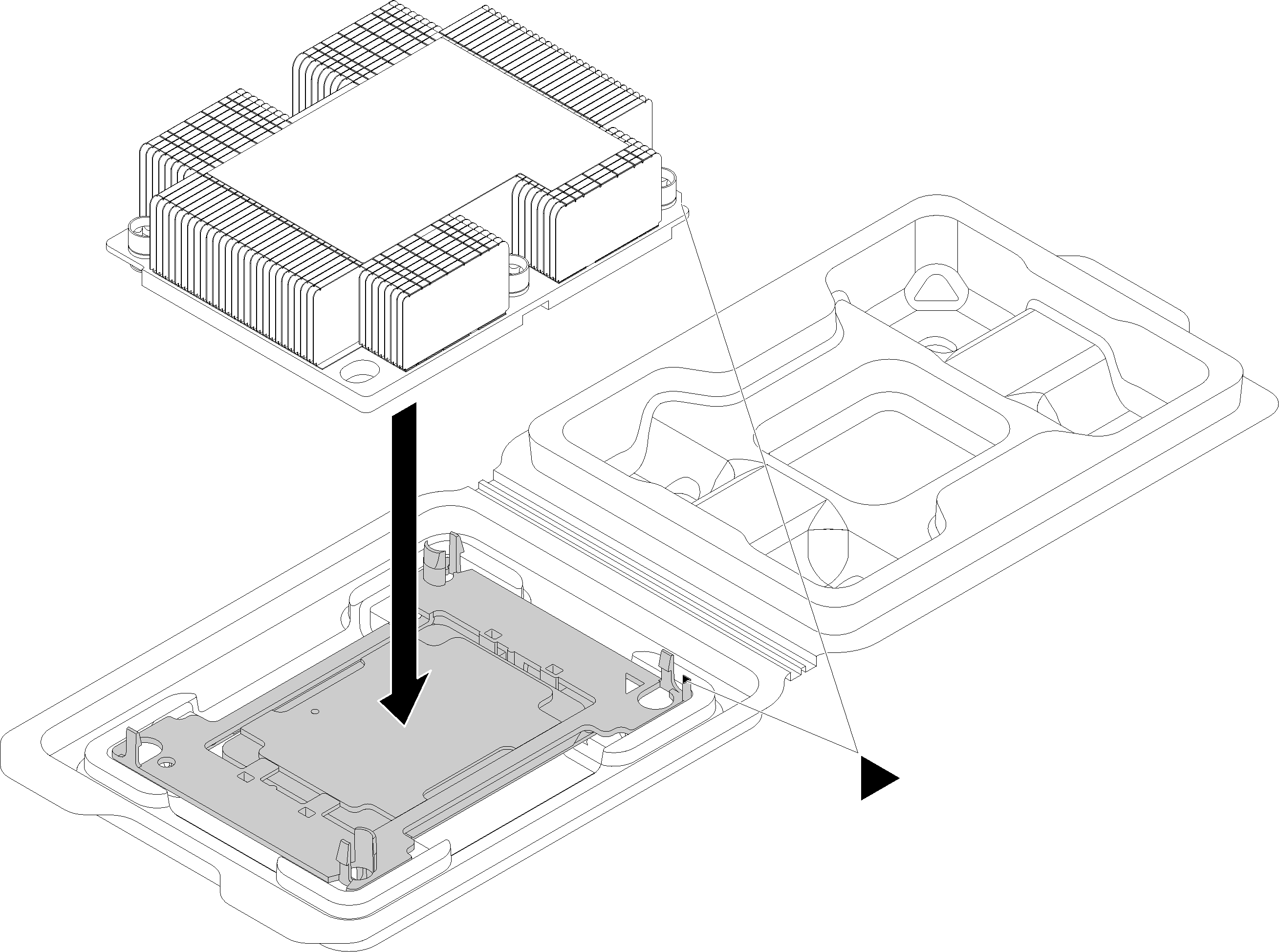
Alinee las marcas triangulares en el elemento de sujeción del procesador y el disipador de calor o alinee la marca triangular en el elemento de sujeción del procesador con la esquina del disipador térmico que tiene una muesca.
Inserte los clips del elemento de sujeción de procesador en los orificios en el disipador de calor.
Presione el elemento de sujeción en su posición hasta que los clips en las cuatro esquinas se enganchen.
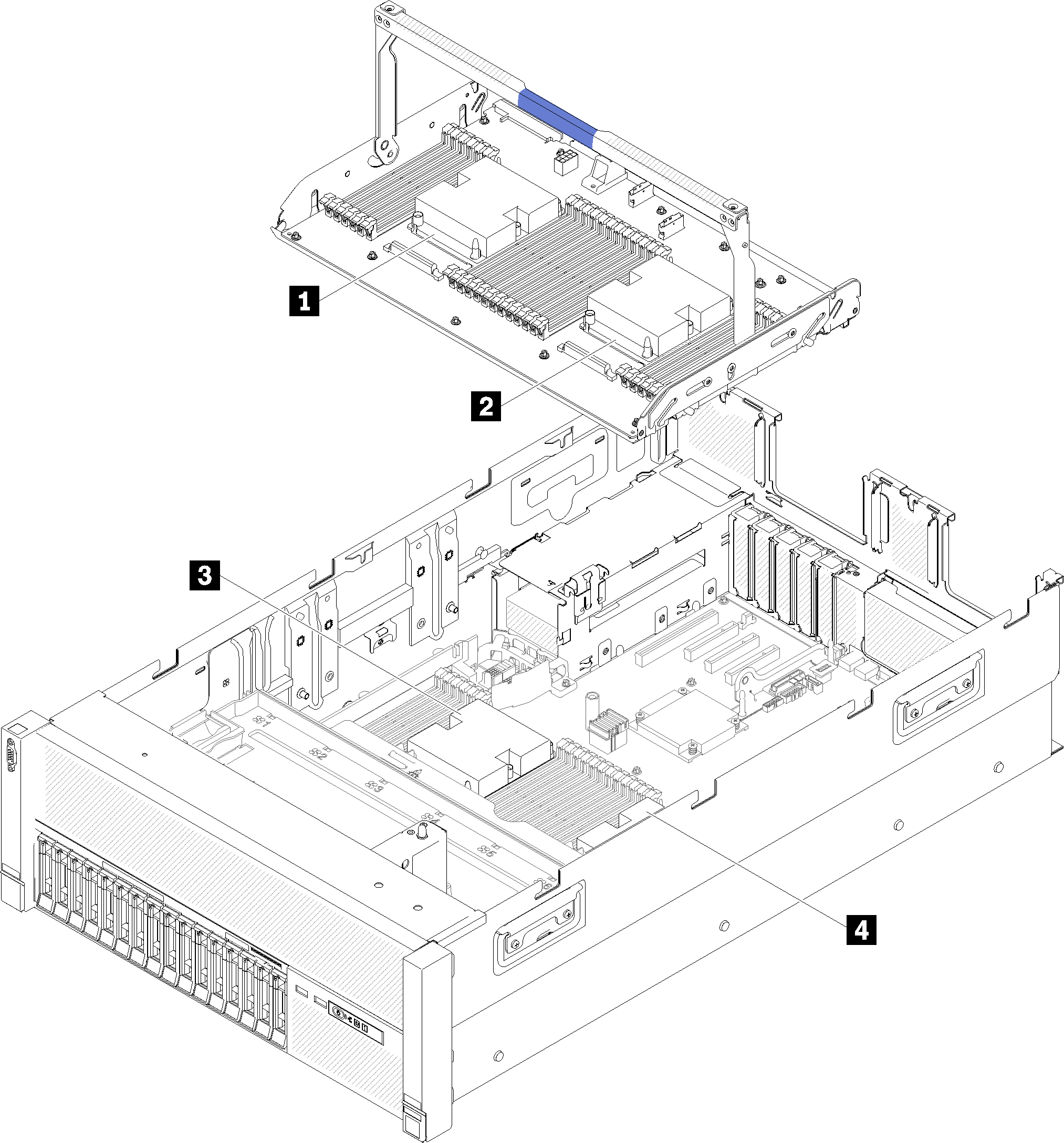
| 1 Procesador 3 | 3 Procesador 1 |
| 2 Procesador 4 | 4 Procesador 2 |
Para instalar un PHM, realice los pasos siguientes.
Después de instalar un PHM:
Si hay DIMM por instalar, instálelos. Consulte el apartado Instalación de un módulo de memoria.
Vuelva a instalar deflector de aire de la placa del sistema (consulte Instalación del deflector de aire de la placa del sistema y el intermediario de alimentación) o Bandeja de expansión de memoria y procesador y deflector de aire de la bandeja de expansión de memoria y procesador (consulte Instalación del procesador y la bandeja de expansión de memoria).
Instale bandeja de expansión PCIe (consulte Instalación de la bandeja de expansión PCIe).
Instale la cubierta superior (consulte Instalación de la cubierta superior).
Vuelva a conectar los cables de alimentación y los demás cables que haya extraído.
Encienda el servidor y los dispositivos periféricos.
Vídeo de demostración